Ngoài việc giới thiệu một số tính năng mới, đá quý ẩn và cài đặt quyền riêng tư mới và hữu ích, Windows 10 April 2018 Update còn bổ sung một lớp sơn mới cho trình duyệt web của Microsoft. Bạn sẽ thấy Thiết kế thông thạo của Microsoft trong thanh tiêu đề của Edge, nơi giờ đây nó cung cấp hiệu ứng mờ dễ chịu thay vì màu xám xỉn, và bạn sẽ tìm hiểu một số tính năng và chỉnh sửa thiết kế mới. Dưới đây là năm bổ sung hàng đầu cho Edge.
Tab tắt tiếng cuối cùng cũng đến
Edge cuối cùng cũng bắt kịp Chrome và Firefox bằng cách cho phép bạn tắt tiếng các tab chỉ bằng một cú nhấp chuột. Bạn biết mũi khoan: Nhấp vào biểu tượng loa của tab ồn để tắt tiếng bất kỳ âm thanh nào đang phát và nhấp lại để bật tiếng. Nó thực sự dễ dàng hơn với Chrome, điều này buộc bạn phải nhấp chuột phải và sau đó thực hiện lựa chọn từ menu ngữ cảnh để tắt tiếng một tab.
Hình thức tự động điền cuối cùng cũng đến
Edge cũng bắt kịp với sự cạnh tranh duyệt web của mình bằng cách cung cấp tự động điền các biểu mẫu web phiền phức cho bạn. Mở bảng Cài đặt, cuộn xuống và nhấp vào nút Xem cài đặt nâng cao và bạn sẽ thấy phần Cài đặt tự động điền mới. Tại đây, bạn có thể thiết lập nó để lưu mật khẩu, nhập mẫu (tên, địa chỉ, email, v.v.) và thẻ tín dụng. Khả năng quản lý mật khẩu không phải là mới, nhưng khả năng tạo các hồ sơ khác nhau để tự động điền biểu mẫu và thêm thông tin thẻ tín dụng là. Và nó rất được đánh giá cao. Một lưu ý cuối cùng về thẻ tín dụng: Edge sẽ lưu số thẻ tín dụng của bạn nhưng không lưu mã ba chữ số ở mặt sau thẻ của bạn để ngăn chặn việc mua hàng trái phép.
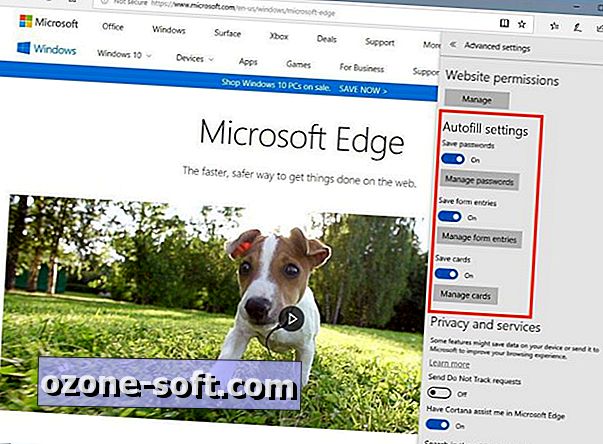
Hub lớn hơn, tốt hơn
Hub là bảng điều khiển trượt ra từ cạnh phải, nơi bạn có thể xem mục yêu thích, danh sách đọc, sách, lịch sử và tải xuống. Trước đây, nó là một cột hẹp trong đó văn bản chạy bên cạnh màn hình của bạn. Bây giờ, nó rộng hơn và dễ sử dụng hơn nhiều. Hub cũng thêm nút "Tạo thư mục mới", được ẩn sau menu ngữ cảnh nhấp chuột phải trong các phiên bản trước. Những cải tiến nhỏ nhưng chu đáo làm cho Hub của Edge lớn hơn và tốt hơn.
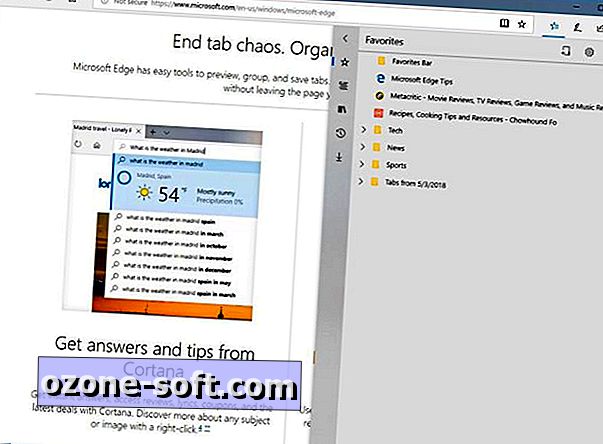
Cải tiến toàn màn hình
Đánh F11 để vào chế độ toàn màn hình luôn là một kẻ lập dị với Edge vì khi bạn di chuyển lên phía trên màn hình của bạn, tất cả các cạnh đó sẽ cho bạn thấy ba nút ở góc trên bên phải để thu nhỏ cửa sổ, thoát khỏi chế độ toàn màn hình hoặc đóng cạnh. Điều này có nghĩa là bạn cần thoát khỏi chế độ toàn màn hình để làm bất cứ điều gì ngoài ba hành động đó. Bây giờ, khi bạn di chuột lên đỉnh Edge ở chế độ toàn màn hình, bạn sẽ thấy ba nút đó nhưng cũng có các tab đang mở và thanh URL, tạo chế độ toàn màn hình mà bạn có nhiều khả năng sử dụng.
In mà không lộn xộn
Nó giống như chế độ đọc nhưng để in. Giờ đây, Edge cho phép bạn in các trang web mà không cần tất cả các quảng cáo và hình ảnh. Khi bạn nhấn Ctrl-P để in một trang, bạn sẽ thấy tùy chọn in không lộn xộn mới. Nói "có" để giải phóng trang lộn xộn để in phiên bản chỉ có văn bản, giúp đọc và tiết kiệm giấy dễ dàng hơn (nếu bạn khăng khăng in các trang web, nghĩa là như vậy).







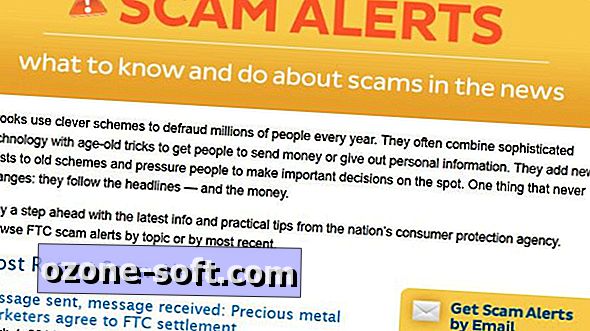






Để LạI Bình LuậN CủA BạN